在本文中,鸿哥将给大家详细介绍,荣耀X1路由器连不上网的解决办法。
如果你的荣耀X1路由器突然不能上网了,或者刚刚设置后连不上网,影响的因数有以下4个方面。
宽带出现故障
设置上的问题
运营商限制问题
路由器自身问题
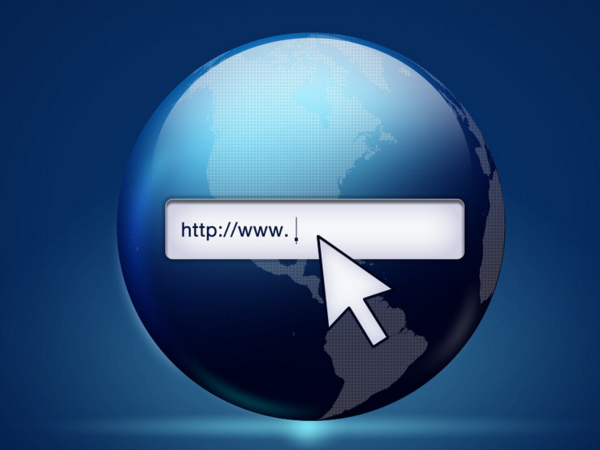
一、宽带出现故障
如果你家使用的宽带出现了故障,这时候无论如何设置荣耀路由X1,都是不能上网的。
如果知道自己家的宽带是否出现了问题呢?
如果你家里面有电脑,把从猫上接出来的网线(入户的宽带网线),插在电脑的网口;然后电脑上用“宽带连接”这个程序进行拨号上网,观察此时电脑是否可以正常上网?
如果电脑不能上网,说明多半是宽带有问题;此时,请联系你的宽带运营商解决。
如果电脑可以正常上网,说明宽带没有问题,是其他的原因,导致的荣耀路由X1连不上网。
注意问题:
(1)、如果你不知道电脑上如何用 宽带连接 拨号上网,请阅读下面的文章,查看操作步骤。
(2)、如果你家里没有电脑,将无法测试宽带是否有问题。这种情况下,只能用排除法来确定。
如果后续3个方面都没有问题,则基本上可以确定,是宽带出现故障。
二、设置上的问题
至少有90%以上的用户,都是因为自己设置上的问题,才导致的路由器无法上网。
所以,新手、小白用户们,建议仔细的阅读这一部分的内容,并严格按照文中的方法进行设置。
1、路由器线路连接
荣耀路由X1上只有3个网线接口,1个WAN口,还有2个编号为1、2的LAN接口;如果接口连接错误,会导致路由器不能上网的问题出现。
正确连接方式:
(1)、荣耀路由X1上的WAN口,需要用网线连接到猫的网口(LAN口);
如果你家宽带没有用到猫,需要把入户的宽带网线,插在WAN接口上面。
(2)、把你的电脑,用网线连接到荣耀路由X1中1、2号接口中任意一个,都是可以的。
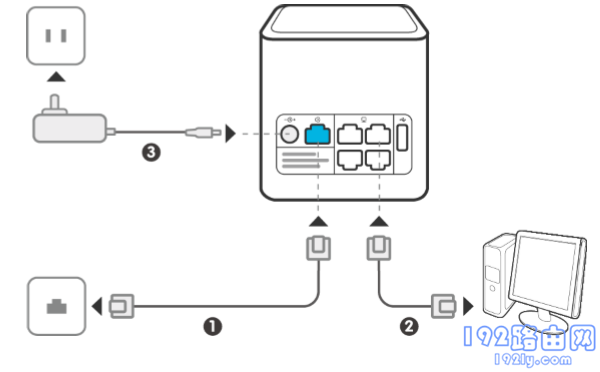
2、上网方式错误
请从新登录到荣耀路由X1的设置界面,然后点击“我要上网”的选项打开,打开后在页面中可以看到有一个“上网方式”的选项,如下图所示。
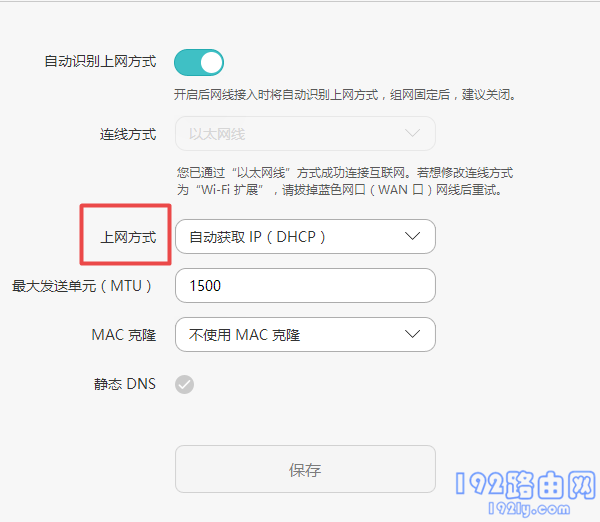
如果这里的上网方式选择错误,那么设置后,路由器肯定是不能上网的。新手用户,最好不要手动选择上网方式。
因为在这个页面的上方,有一个 自动识别上网方式 的选项,建议大家启用这个功能,让路由器自动识别你家宽带的上网方式。
然后根据路由器识别到的上网方式,在设置对应的上网参数就可以了。
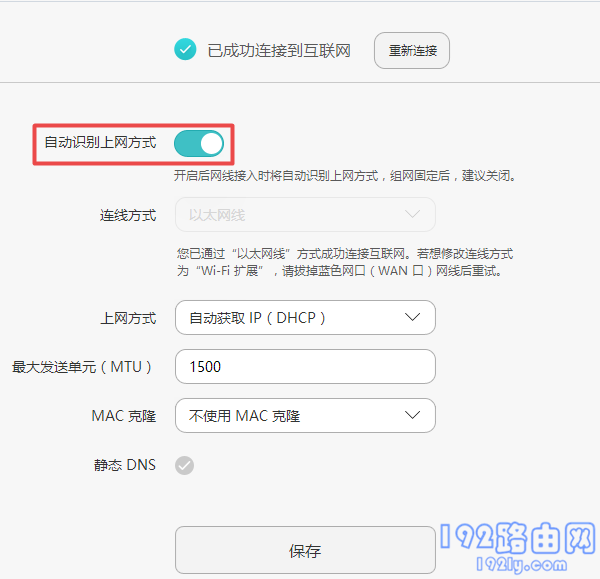
3、宽带账号/密码错误
当路由器自动识别到上网方式是:宽带账号上网(PPPoE) 的时候,需要在页面中填写正确的:宽带账号、宽带密码 ,如下图所示。
如果页面中填写的 宽带账号、宽带密码 不正确,那么你的这台荣耀X1路由器肯定是连不上网的。
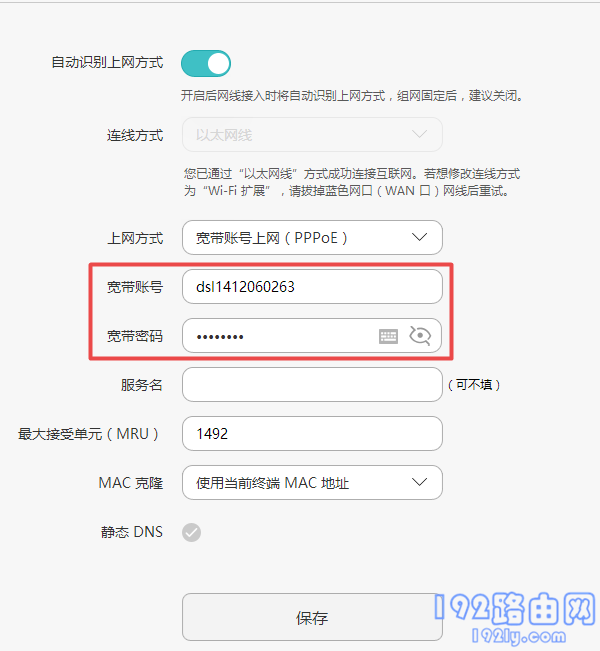
注意问题:
宽带账号、宽带密码,是开通宽带业务的时候,宽带运营商提供的。如果不记得了,可以拨打宽带客服电话,找人工客服进行查询或者重置。
三、运营商限制问题
有些地区的宽带运营商,会通过绑定电脑MAC地址的方式,来限制用户使用无线路由器上网。这种情况下,正常设置路由器后,仍然无法上网。
不过,也不用担心,这个问题可以通过路由器中的 MAC地址克隆 功能来解决。荣耀路由X1中设置MAC地址克隆的方法如下:
先点击“我要上网”选项打开——>然后在页面下方,找到“MAC 克隆”的选项,在它后面选择:使用当前终端 MAC 地址——>点击“保存”。
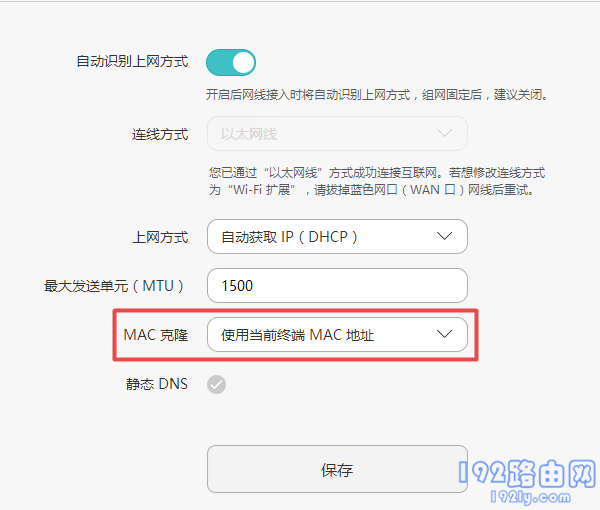
重要说明:
如果你家有多台电脑,请使用可以直接连接宽带上网的那一个电脑,登录到荣耀路由X1的设置界面,进行MAC地址克隆的操作。
四、路由器自身问题
1、重启路由器
可以先切断荣耀路由X1的电源,等待几分钟后,在接通电源,然后在测试下是否可以正常上网?
2、恢复出厂设置
如果前面所有方法都尝试过了,问题仍然无法解决的话。建议先把你的这台荣耀路由X1恢复出厂设置,然后重新设置它上网。
注意问题:
(1)、如果不知道如何恢复出厂设置,可以阅读下面的教程:
(2)、恢复出厂设置后,如果不知道如何重新设置荣耀路由X1上网,可以阅读下面的教程:
原创文章,作者:陌上归人,如若转载,请注明出处:http://jc.a300.cn/luyouqi/router-settings/huawei/x1-lbsw.html
